Кожному хочеться спрощувати свою роботу, і саме тому існують комбінації клавіш! Зараз ми розглянемо корисні клавіатурні скорочення, які можна використовувати в Google Таблицях для економії вашого часу.
Звісно, це не вичерпний перелік усіх доступних комбінацій клавіш в Google Таблицях. Ми підібрали лише ті, які є найбільш корисними у повсякденній роботі. Якщо вам потрібно щось конкретне, ви завжди можете дослідити повний перелік.
Щоб відкрити вікно зі списком комбінацій клавіш у Google Таблицях, натисніть Ctrl + / (для Windows і Chrome OS) або Cmd + / (для macOS). Для перегляду повного переліку, перейдіть на сторінку підтримки Google Таблиць.
Загальні операції
Ці сполучення клавіш спростять виконання базових дій, таких як копіювання клітинок або виділення рядків чи стовпців:
Ctrl+C (Windows/Chrome OS) або Cmd+C (macOS): копіює виділені комірки в буфер обміну.
Ctrl+X (Windows/Chrome OS) або Cmd+X (macOS): вирізає виділені комірки в буфер обміну.
Ctrl+V (Windows/Chrome OS) або Cmd+V (macOS): вставляє вміст з буфера обміну.
Ctrl+Shift+V (Windows/Chrome OS) або Cmd+Shift+V (macOS): вставляє лише значення з буфера обміну, без форматування.
Ctrl+Space (Windows/Chrome OS) або Cmd+Space (macOS): виділяє весь стовпець.
Shift+Space (Windows/Chrome OS) або Shift+Space (macOS): виділяє весь рядок.
Ctrl+A (Windows/Chrome OS) або Cmd+A (macOS): виділяє всі комірки на аркуші.
Ctrl+Z (Windows/Chrome OS) або Cmd+Z (macOS): скасовує останню дію.
Ctrl+Y (Windows/Chrome OS) або Cmd+Y (macOS): повторює останню скасовану дію.
Ctrl+F (Windows/Chrome OS) або Cmd+F (macOS): відкриває вікно пошуку по аркуші.
Ctrl+H (Windows/Chrome OS) або Cmd+H (macOS): відкриває вікно пошуку і заміни.
Shift+F11 (тільки для Windows): створює новий аркуш.
Ctrl+Alt+Shift+H (Windows/Chrome OS) або Cmd+Option+Shift+H (macOS): відкриває історію змін електронної таблиці.
Форматування комірок
У Google Таблицях є багато корисних комбінацій клавіш для форматування комірок. Ось деякі з них, які дозволяють форматувати текст, задавати вирівнювання або змінювати тип даних:
Ctrl+B (Windows/Chrome OS) або Cmd+B (macOS): робить текст напівжирним.
Ctrl+I (Windows/Chrome OS) або Cmd+I (macOS): робить текст курсивом.
Ctrl+U (Windows/Chrome OS) або Cmd+U (macOS): підкреслює текст.
Ctrl+Shift+E (Windows/Chrome OS) або Cmd+Shift+E (macOS): вирівнює текст у комірці по центру.
Ctrl+Shift+L (Windows/Chrome OS) або Cmd+Shift+L (macOS): вирівнює текст у комірці по лівому краю.
Ctrl+Shift+R (Windows/Chrome OS) або Cmd+Shift+R (macOS): вирівнює текст у комірці по правому краю.
Ctrl+; (Windows/Chrome OS) або Cmd+; (macOS): вставляє поточну дату.
Alt+Shift+7 (Windows/Chrome OS) або Cmd+Shift+7 (macOS): додає зовнішні межі до вибраних клітинок.
Alt+Shift+6 (Windows/Chrome OS) або Option+Shift+6 (macOS): видаляє межі з вибраних клітинок.
Ctrl+Shift+1 (Windows/Chrome OS/macOS): форматує як число з десятковими знаками.
Ctrl+Shift+2 (Windows/Chrome OS/macOS): форматує як час.
Ctrl+Shift+3 (Windows/Chrome OS/macOS): форматує як дату.
Ctrl+Shift+4 (Windows/Chrome OS/macOS): форматує як валюту.
Ctrl+Shift+5 (Windows/Chrome OS/macOS): форматує як відсоток.
Ctrl+Shift+6 (Windows/Chrome OS/macOS): форматує як експоненту.
Ctrl+\ (Windows/Chrome OS) або Cmd+\ (macOS): очищує все форматування з вибраних комірок.
Навігація по таблиці
Ви можете швидко переміщатися по електронній таблиці, не використовуючи мишу! Ці сполучення клавіш дозволять вам зручно пересуватися між рядками та стовпцями:
Стрілка вліво/вправо/вгору/вниз: переміщає на одну клітинку вліво, вправо, вгору або вниз.
Ctrl+Стрілка вліво/вправо (Windows/Chrome OS) або Ctrl+Option+Стрілка вліво/вправо (macOS): переміщає до першої або останньої комірки з даними в рядку.
Ctrl+Стрілка вгору/вниз (Windows/Chrome OS) або Ctrl+Option+Стрілка вгору/вниз (macOS): переміщає до першої або останньої комірки з даними у стовпці.
Home (Windows), Пошук+Стрілка вліво (Chrome OS) або Fn+Стрілка вліво (macOS): переміщає на початок рядка.
End (Windows), Пошук+Стрілка вправо (Chrome OS) або Fn+Стрілка вправо (macOS): переміщає в кінець рядка.
Ctrl+Home (Windows), Ctrl+Search+Стрілка вліво (Chrome OS) або Cmd+Fn+Стрілка вліво (macOS): переміщає на початок аркуша (комірка A1).
Ctrl+End (Windows), Ctrl+Search+Стрілка вправо (Chrome OS) або Cmd+Fn+Стрілка вправо (macOS): переміщає в кінець аркуша (останню комірку з даними).
Ctrl+Backspace (Windows/Chrome OS) або Cmd+Backspace (macOS): прокручує назад до активної комірки.
Alt+Стрілка вниз/вгору (Windows/Chrome OS) або Option+Стрілка вниз/Вгору (macOS): перемикає між аркушами в поточному файлі.
Alt+Shift+K (Windows/Chrome OS) або Option+Shift+K (macOS): показує список усіх аркушів.
Ctrl+Alt+Shift+M (Windows/Chrome OS) або Ctrl+Cmd+Shift+M (macOS): переміщає фокус з електронної таблиці.
Використання формул
Ці комбінації стануть вам у пригоді, коли ви вводите формули в електронній таблиці:
Ctrl+~: показує всі формули на аркуші.
Ctrl+Shift+Enter (Windows/Chrome OS) або Cmd+Shift+Enter (macOS): вставляє формулу масиву (потрібно ввести “=” перед формулою).
F1 (Windows) або Fn+F1 (macOS): викликає довідку про формулу (під час введення формули).
F9 (Windows) або Fn+F9 (macOS): перемикає попередній перегляд результату формули (під час введення формули).
Редагування рядків та стовпців (ПК)
Якщо потрібно скопіювати дані, приховати або видалити стовпці чи рядки, скористайтеся цими сполученнями:
Варто зауважити, що Google іноді ускладнює деякі речі, тому для цих сполучень існують окремі команди для браузера Chrome. У такому випадку, спершу потрібно виконати відповідні дії браузера, а потім застосувати комбінацію для таблиці.
Ctrl+D: копіює дані з першої клітинки виділеного діапазону вниз.
Ctrl+R: копіює дані з першої клітинки виділеного діапазону вправо.
Ctrl+Enter: копіює дані з першої клітинки виділеного діапазону в усі інші.
Ctrl+Alt+9: приховує виділені рядки.
Ctrl+Shift+9: показує приховані рядки.
Ctrl+Alt+0: приховує виділені стовпці.
Ctrl+Shift+0: показує приховані стовпці.
Alt+I, потім R (Chrome) або Alt+Shift+I, потім R (Інші браузери): вставляє рядки вище.
Alt+I, потім W (Chrome) або Alt+Shift+I, потім W (Інші браузери): вставляє рядки нижче.
Alt+I, потім C (Chrome) або Alt+Shift+I, потім C (Інші браузери): вставляє стовпці зліва.
Alt+I, потім O (Chrome) або Alt+Shift+I, потім O (Інші браузери): вставляє стовпці справа.
Alt+E, потім D (Chrome) або Alt+Shift+E, потім D (Інші браузери): видаляє рядки.
Alt+E, потім E (Chrome) або Alt+Shift+E, потім E (Інші браузери): видаляє стовпці.
Редагування рядків та стовпців (macOS)
Якщо ви використовуєте Mac, ці сполучення клавіш допоможуть вам додавати, видаляти або змінювати рядки та стовпці в Google Таблицях:
Cmd+D: копіює дані з першої клітинки виділеного діапазону вниз.
Cmd+R: копіює дані з першої клітинки виділеного діапазону вправо.
Cmd+Enter: копіює дані з першої клітинки виділеного діапазону в усі інші.
Cmd+Option+9: приховує виділені рядки.
Cmd+Shift+9: показує приховані рядки.
Cmd+Option+0: приховує виділені стовпці.
Cmd+Shift+0: показує приховані стовпці.
Ctrl+Option+I, потім R: вставляє рядки вище.
Ctrl+Option+I, потім W: вставляє рядки нижче.
Ctrl+Option+I, потім C: вставляє стовпці зліва.
Ctrl+Option+I, потім O: вставляє стовпці справа.
Ctrl+Option+E, потім D: видаляє рядки.
Ctrl+Option+E, потім E: видаляє стовпці.
Доступ до меню (ПК)
Ці сполучення клавіш на ПК допоможуть вам швидко отримати доступ до пунктів меню. Зауважте, що для Chrome сполучення можуть дещо відрізнятися:
Alt+F (Chrome) або Alt+Shift+F (інші браузери): відкриває меню “Файл”.
Alt+E (Chrome) або Alt+Shift+E (інші браузери): відкриває меню “Редагувати”.
Alt+V (Chrome) або Alt+Shift+V (інші браузери): відкриває меню “Вигляд”.
Alt+I (Chrome) або Alt+Shift+I (інші браузери): відкриває меню “Вставка”.
Alt+O (Chrome) або Alt+Shift+O (інші браузери): відкриває меню “Формат”.
Alt+T (Chrome) або Alt+Shift+T (інші браузери): відкриває меню “Інструменти”.
Alt+H (Chrome) або Alt+Shift+H (Інші браузери): відкриває меню “Довідка”.
Alt+A (Chrome) або Alt+Shift+A (інші браузери): відкриває меню “Спеціальні можливості” (доступно, якщо ввімкнено програму читання з екрана).
Shift+клік правою кнопкою миші: показує контекстне меню браузера (за замовчуванням Google Таблиці мають власне контекстне меню).
Ctrl+Shift+F: перемикає в компактний режим (приховує меню).
Доступ до меню (macOS)
Використовуйте ці сполучення на Mac, щоб відкривати пункти меню:
Ctrl+Option+F: відкриває меню “Файл”.
Ctrl+Option+E: відкриває меню “Редагувати”.
Ctrl+Option+V: відкриває меню “Вигляд”.
Ctrl+Option+I: відкриває меню “Вставка”.
Ctrl+Option+O: відкриває меню “Формат”.
Ctrl+Option+T: відкриває меню “Інструменти”.
Ctrl+Option+H: відкриває меню “Довідка”.
Ctrl+Option+A: відкриває меню “Спеціальні можливості” (доступно, якщо ввімкнено програму читання з екрана).
Cmd+Option+Shift+K: відкриває меню “Інструменти введення” (доступно у документах з нелатинськими мовами).
Cmd+Shift+F: перемикає в компактний режим (приховує меню).
Shift+клік правою кнопкою миші: показує контекстне меню браузера (за замовчуванням Google Таблиці мають власне контекстне меню).
Використання сполучень Microsoft Excel
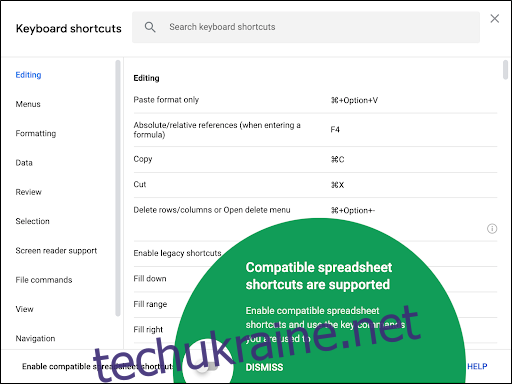
З травня 2019 року Google дозволяє використовувати звичні сполучення клавіш з інших програм для роботи з електронними таблицями, наприклад, Microsoft Excel. Цю функцію потрібно увімкнути:
У Google Таблицях натисніть “Довідка” > “Комбінації клавіш”. Або натисніть Ctrl+/ (Windows/Chrome OS) або Cmd+/ (macOS).
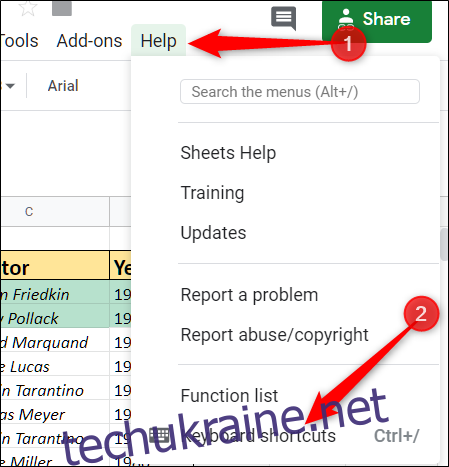
Внизу вікна увімкніть перемикач “Увімкнути сумісні ярлики електронних таблиць”.
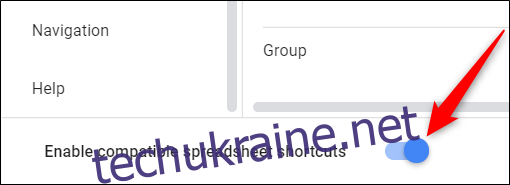
Готово! Всі вивчені сполучення тепер доступні в Google Таблицях. Для перегляду повного списку натисніть “Переглянути сумісні ярлики” біля перемикача.

Сподіваємося, ці сполучення клавіш значно спростять вашу роботу! Якщо ви не знайшли потрібного вам сполучення, перейдіть на сторінку підтримки Google.